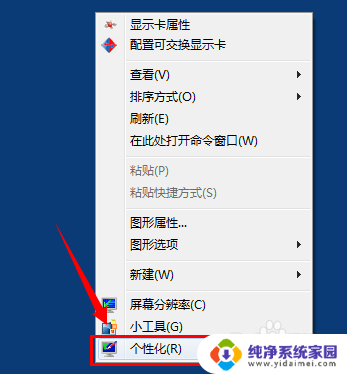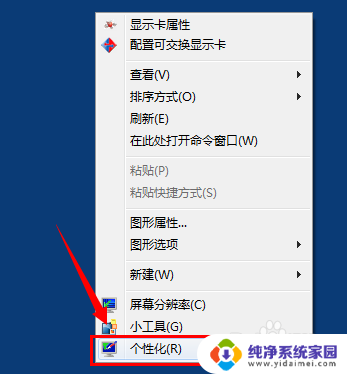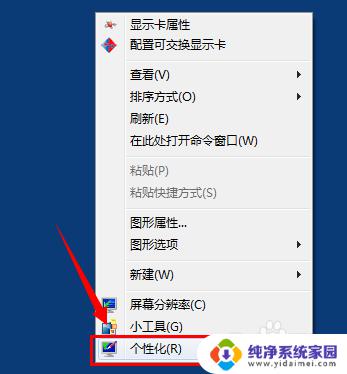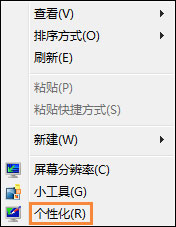win7怎么调电脑字体大小 如何修改Win7默认字体大小
更新时间:2023-12-15 09:56:38作者:xiaoliu
在使用Win7操作系统时,我们可能会遇到字体大小不合适的情况,可能文字太小难以辨认,或者太大影响显示效果,如何调整Win7电脑的字体大小呢?修改Win7默认字体大小并不复杂,只需要按照一定的步骤进行操作即可。通过调整字体大小,我们可以更加舒适地使用电脑,提高工作效率。本文将详细介绍Win7操作系统中如何调整电脑字体大小的方法,让我们一起来了解吧。
操作方法:
1.当然可以的,找到桌面空白区域右键---选择“个性化”如下图
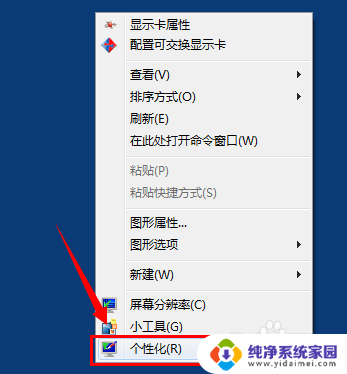
2.点击 “外观和个性化”设置选项中,找到“显示”功能
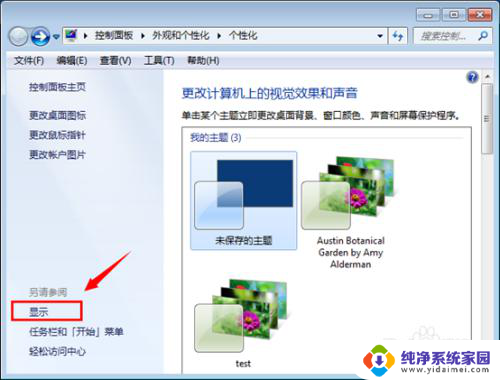
3.出现的显示功能对话框中,找到“设置自定义文本大小DPI”的设置选项,如箭头位置
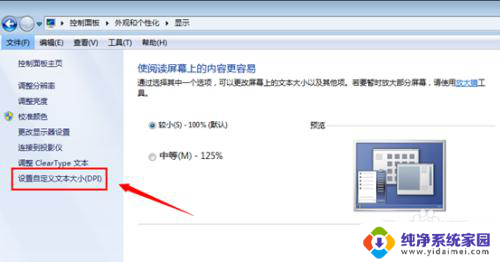
4.在自定义DPI设置中,默认是100%的大小。可以进行调整选择,如选择200%就是放大2倍
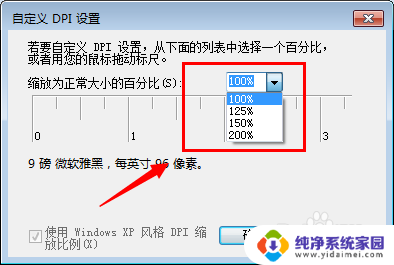
5. 设置好之后,在显示菜单中会有“是阅读屏幕上的内容更容易”出现了刚刚的几个选项。应用点击“立即注销”可以马上生效
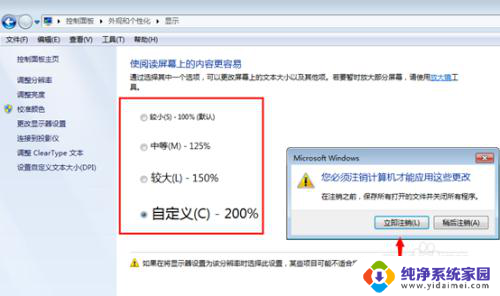
以上就是关于如何调整电脑字体大小的全部内容,如果有遇到相同情况的用户,可以按照小编的方法来解决。